Содержание
Сортировка данных
Данные в электронной таблице можно быстро отсортировать, используя одну из доступных опций:
- По возрастанию используется для сортировки данных в порядке возрастания — от A до Я по алфавиту или от наименьшего значения к наибольшему для числовых данных.
- По убыванию используется для сортировки данных в порядке убывания — от Я до A по алфавиту или от наибольшего значения к наименьшему для числовых данных.
Примечание: параметры сортировки доступны как на вкладке Главная, так и на вкладке Данные.
- выделите диапазон ячеек, который требуется отсортировать (можно выделить отдельную ячейку в диапазоне, чтобы отсортировать весь диапазон),
- щелкните по значку Сортировка по возрастанию
 , расположенному на вкладке Главная или Данные верхней панели инструментов, для сортировки данных в порядке возрастания, ИЛИ щелкните по значку Сортировка по убыванию
, расположенному на вкладке Главная или Данные верхней панели инструментов, для сортировки данных в порядке возрастания, ИЛИ щелкните по значку Сортировка по убыванию  , расположенному на вкладке Главная или Данные верхней панели инструментов, для сортировки данных в порядке убывания.
, расположенному на вкладке Главная или Данные верхней панели инструментов, для сортировки данных в порядке убывания.
Примечание: если вы выделите отдельный столбец/строку в диапазоне ячеек или часть строки/столбца, вам будет предложено выбрать, хотите ли вы расширить выделенный диапазон, чтобы включить смежные ячейки, или отсортировать только выделенные данные.
- щелкните правой кнопкой мыши по ячейке, содержащей цвет, по которому требуется отсортировать данные,
- выберите в меню команду Сортировка,
- выберите из подменю нужную опцию:
- Сначала ячейки с выделенным цветом — чтобы отобразить записи с таким же цветом фона ячеек в верхней части столбца,
- Сначала ячейки с выделенным шрифтом — чтобы отобразить записи с таким же цветом шрифта в верхней части столбца.
Фильтрация данных
Чтобы отобразить только те строки, которые соответствуют определенным критериям, и скрыть остальные, воспользуйтесь Фильтром.Примечание: параметры фильтрации доступны как на вкладке Главная, так и на вкладке Данные.
- Выделите диапазон ячеек, содержащих данные, которые требуется отфильтровать (можно выделить отдельную ячейку в диапазоне, чтобы отфильтровать весь диапазон),
- Щелкните по значку Фильтр
 , расположенному на вкладке Главная или Данные верхней панели инструментов. В первой ячейке каждого столбца выделенного диапазона ячеек появится кнопка со стрелкой
, расположенному на вкладке Главная или Данные верхней панели инструментов. В первой ячейке каждого столбца выделенного диапазона ячеек появится кнопка со стрелкой  . Это означает, что фильтр включен.
. Это означает, что фильтр включен. 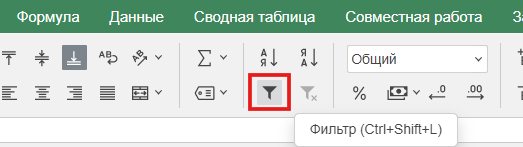
- Нажмите на кнопку со стрелкой
 . Откроется список команд фильтра:
. Откроется список команд фильтра: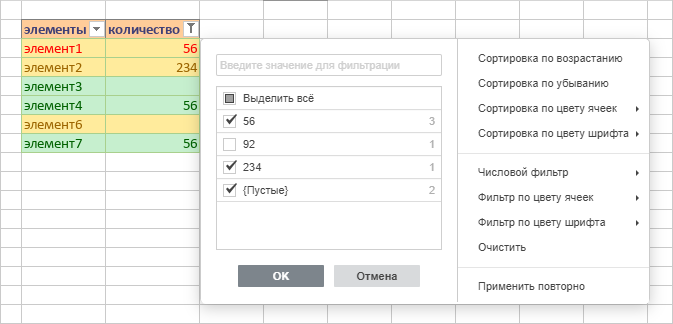
Примечание: можно изменить размер окна фильтра путем перетаскивания его правой границы вправо или влево, чтобы отображать данные максимально удобным образом.
- Настройте параметры фильтра. Можно действовать одним из трех следующих способов: выбрать данные, которые надо отображать, отфильтровать данные по определенным критериям или отфильтровать данные по цвету.
- Выбор данных, которые надо отображать Снимите флажки рядом с данными, которые требуется скрыть. Для удобства все данные в списке команд фильтра отсортированы в порядке возрастания.Количество уникальных значений в отфильтрованном диапазоне отображено справа от каждого значения в окне фильтра.Чтобы облегчить этот процесс, используйте поле поиска. Введите в этом поле свой запрос полностью или частично — в списке ниже будут отображены значения, содержащие эти символы. Также будут доступны следующие две опции:
Примечание: флажок {Пустые} соответствует пустым ячейкам. Он доступен, если в выделенном диапазоне есть хотя бы одна пустая ячейка.
- Выделить все результаты поиска — выбрана по умолчанию. Позволяет выделить все значения в списке, соответствующие вашему запросу.
- Добавить выделенный фрагмент в фильтр — если установить этот флажок, выбранные значения не будут скрыты после применения фильтра.
- Фильтрация данных по определенным критериям В зависимости от данных, содержащихся в выбранном столбце, в правой части окна фильтра можно выбрать команду Числовой фильтр или Текстовый фильтр, а затем выбрать одну из опций в подменю:
- Для Числового фильтра доступны следующие опции: Равно…, Не равно…, Больше…, Больше или равно…, Меньше…, Меньше или равно…, Между, Первые 10, Выше среднего, Ниже среднего, Пользовательский….
- Для Текстового фильтра доступны следующие опции: Равно…, Не равно…, Начинается с…, Не начинается с…, Оканчивается на…, Не оканчивается на…, Содержит…, Не содержит…, Пользовательский….
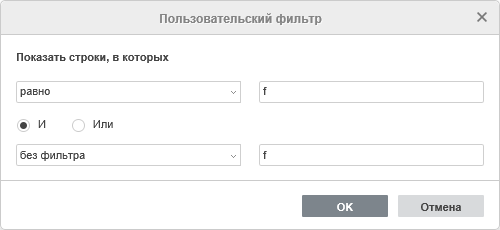 При выборе опции Пользовательский… из списка опций Числового/Текстового фильтра, первое условие не выбирается автоматически, вы можете выбрать его сами. При выборе опции Первые 10 из списка опций Числового фильтра, откроется новое окно:
При выборе опции Пользовательский… из списка опций Числового/Текстового фильтра, первое условие не выбирается автоматически, вы можете выбрать его сами. При выборе опции Первые 10 из списка опций Числового фильтра, откроется новое окно: 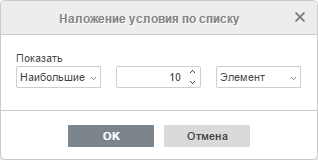 В первом выпадающем списке можно выбрать, надо ли отобразить Наибольшие или Наименьшие значения. Во втором поле можно указать, сколько записей из списка или какой процент от общего количества записей требуется отобразить (можно ввести число от 1 до 500). В третьем выпадающем списке можно задать единицы измерения: Элемент или Процент. Когда нужные параметры будут заданы, нажмите кнопку OK, чтобы применить фильтр. При выборе опции Выше/Ниже среднего из списка опций Числового фильтра, фильтр будет применен сразу.
В первом выпадающем списке можно выбрать, надо ли отобразить Наибольшие или Наименьшие значения. Во втором поле можно указать, сколько записей из списка или какой процент от общего количества записей требуется отобразить (можно ввести число от 1 до 500). В третьем выпадающем списке можно задать единицы измерения: Элемент или Процент. Когда нужные параметры будут заданы, нажмите кнопку OK, чтобы применить фильтр. При выборе опции Выше/Ниже среднего из списка опций Числового фильтра, фильтр будет применен сразу. - Фильтрация данных по цвету Если в диапазоне ячеек, который требуется отфильтровать, есть ячейки, которые вы отформатировали, изменив цвет их фона или шрифта (вручную или с помощью готовых стилей), можно использовать одну из следующих опций:
- Фильтр по цвету ячеек — чтобы отобразить только записи с определенным цветом фона ячеек и скрыть остальные,
- Фильтр по цвету шрифта — чтобы отобразить только записи с определенным цветом шрифта в ячейках и скрыть остальные.
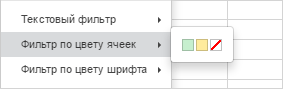
 . Это означает, что фильтр применен. Количество отфильтрованных записей будет отображено в строке состояния (например, отфильтровано записей: 25 из 80).
. Это означает, что фильтр применен. Количество отфильтрованных записей будет отображено в строке состояния (например, отфильтровано записей: 25 из 80).Примечание: когда фильтр применен, строки, отсеянные в результате фильтрации, нельзя изменить при автозаполнении, форматировании, удалении видимого содержимого. Такие действия влияют только на видимые строки, а строки, скрытые фильтром, остаются без изменений. При копировании и вставке отфильтрованных данных можно скопировать и вставить только видимые строки. Это не эквивалентно строкам, скрытым вручную, которые затрагиваются всеми аналогичными действиями.
- Выбор данных, которые надо отображать Снимите флажки рядом с данными, которые требуется скрыть. Для удобства все данные в списке команд фильтра отсортированы в порядке возрастания.Количество уникальных значений в отфильтрованном диапазоне отображено справа от каждого значения в окне фильтра.
Сортировка отфильтрованных данных
Можно задать порядок сортировки данных, для которых включен или применен фильтр. Нажмите на кнопку со стрелкой- Сортировка по возрастанию — позволяет сортировать данные в порядке возрастания, отобразив в верхней части столбца наименьшее значение,
- Сортировка по убыванию — позволяет сортировать данные в порядке убывания, отобразив в верхней части столбца наибольшее значение,
- Сортировка по цвету ячеек — позволяет выбрать один из цветов и отобразить записи с таким же цветом фона ячеек в верхней части столбца,
- Сортировка по цвету шрифта — позволяет выбрать один из цветов и отобразить записи с таким же цветом шрифта в верхней части столбца.
- если данные отсортированы по возрастанию, кнопка со стрелкой в первой ячейке столбца выглядит так:
 , а кнопка Фильтр выглядит следующим образом:
, а кнопка Фильтр выглядит следующим образом:  .
. - если данные отсортированы по убыванию, кнопка со стрелкой в первой ячейке столбца выглядит так:
 , а кнопка Фильтр выглядит следующим образом:
, а кнопка Фильтр выглядит следующим образом:  .
.
- щелкните правой кнопкой мыши по ячейке, содержащей цвет, по которому требуется отсортировать данные,
- выберите в меню команду Сортировка,
- выберите из подменю нужную опцию:
- Сначала ячейки с выделенным цветом — чтобы отобразить записи с таким же цветом фона ячеек в верхней части столбца,
- Сначала ячейки с выделенным шрифтом — чтобы отобразить записи с таким же цветом шрифта в верхней части столбца.
Фильтр по содержимому выделенной ячейки
Данные можно также быстро фильтровать по содержимому выделенной ячейки с помощью команд контекстного меню. Щелкните правой кнопкой мыши по ячейке, выберите в меню команду Фильтр, а затем выберите одну из доступных опций:- Фильтр по значению выбранной ячейки — чтобы отобразить только записи с таким же значением, как и в выделенной ячейке.
- Фильтр по цвету ячейки — чтобы отобразить только записи с таким же цветом фона ячеек, как и у выделенной ячейки.
- Фильтр по цвету шрифта — чтобы отобразить только записи с таким же цветом шрифта, как и у выделенной ячейки.
Форматирование по шаблону таблицы
Чтобы облегчить работу с данными, в редакторе электронных таблиц предусмотрена возможность применения к выделенному диапазону ячеек шаблона таблицы с автоматическим включением фильтра. Для этого:- выделите диапазон ячеек, которые требуется отформатировать,
- щелкните по значку Форматировать как шаблон таблицы
 , расположенному на вкладке Главная верхней панели инструментов,
, расположенному на вкладке Главная верхней панели инструментов, - в галерее выберите требуемый шаблон,
- в открывшемся всплывающем окне проверьте диапазон ячеек, которые требуется отформатировать как таблицу,
- установите флажок Заголовок, если требуется, чтобы заголовки таблицы входили в выделенный диапазон ячеек; в противном случае строка заголовка будет добавлена наверху, в то время как выделенный диапазон ячеек сместится на одну строку вниз,
- нажмите кнопку OK, чтобы применить выбранный шаблон.
Примечание: как только вы создадите новую форматированную таблицу, этой таблице будет автоматически присвоено стандартное имя (Таблица1, Таблица2 и т.д.). Это имя можно изменить, сделав его более содержательным, и использовать для дальнейшей работы.
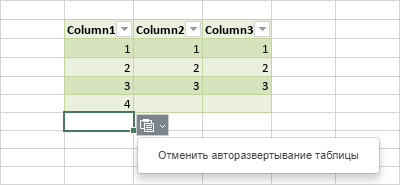 Некоторые параметры таблицы можно изменить с помощью вкладки Параметры таблицы на правой боковой панели. Чтобы ее открыть, выделите мышью хотя бы одну ячейку в таблице и щелкните по значку Параметры таблицы
Некоторые параметры таблицы можно изменить с помощью вкладки Параметры таблицы на правой боковой панели. Чтобы ее открыть, выделите мышью хотя бы одну ячейку в таблице и щелкните по значку Параметры таблицы 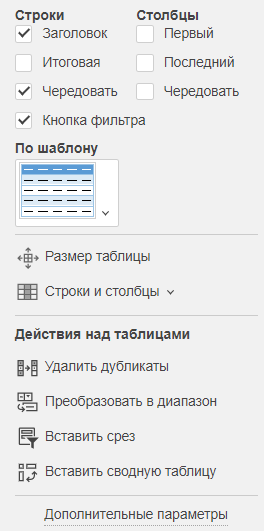 Разделы Строки и Столбцы, расположенные наверху, позволяют выделить некоторые строки или столбцы при помощи особого форматирования, или выделить разные строки и столбцы с помощью разных цветов фона для их четкого разграничения. Доступны следующие опции:
Разделы Строки и Столбцы, расположенные наверху, позволяют выделить некоторые строки или столбцы при помощи особого форматирования, или выделить разные строки и столбцы с помощью разных цветов фона для их четкого разграничения. Доступны следующие опции:- Заголовок — позволяет отобразить строку заголовка.
- Итоговая — добавляет строку Итого в нижней части таблицы.
- Чередовать — включает чередование цвета фона для четных и нечетных строк.
- Кнопка фильтра — позволяет отобразить кнопки со стрелкой
 в ячейках строки заголовка. Эта опция доступна только если выбрана опция Заголовок.
в ячейках строки заголовка. Эта опция доступна только если выбрана опция Заголовок. - Первый — выделяет при помощи особого форматирования крайний левый столбец в таблице.
- Последний — выделяет при помощи особого форматирования крайний правый столбец в таблице.
- Чередовать — включает чередование цвета фона для четных и нечетных столбцов.
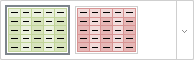 Если вы хотите очистить текущий стиль таблицы (цвет фона, границы и так далее), не удаляя при этом саму таблицу, примените шаблон None из списка шаблонов:
Если вы хотите очистить текущий стиль таблицы (цвет фона, границы и так далее), не удаляя при этом саму таблицу, примените шаблон None из списка шаблонов: 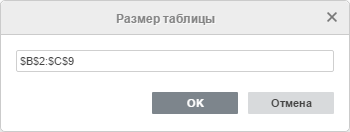 Раздел Строки и столбцы
Раздел Строки и столбцы - Выбрать строку, столбец, все данные в столбцах, исключая строку заголовка, или всю таблицу, включая строку заголовка.
- Вставить новую строку выше или ниже выделенной, а также новый столбец слева или справа от выделенного.
- Удалить строку, столбец (в зависимости от позиции курсора или выделения) или всю таблицу.
Примечание: опции раздела Строки и столбцы также доступны из контекстного меню.
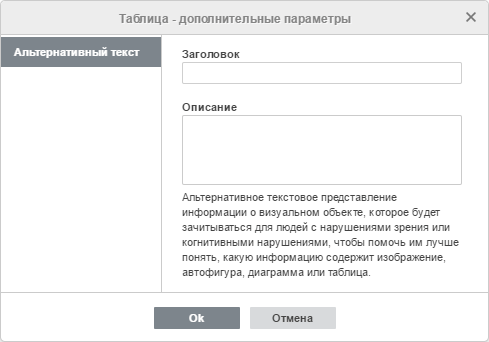 Вкладка Альтернативный текст позволяет задать Заголовок и Описание, которые будут зачитываться для людей с нарушениями зрения или когнитивными нарушениями, чтобы помочь им лучше понять, какую информацию содержит таблица.
Вкладка Альтернативный текст позволяет задать Заголовок и Описание, которые будут зачитываться для людей с нарушениями зрения или когнитивными нарушениями, чтобы помочь им лучше понять, какую информацию содержит таблица.Повторное применение фильтра
Если отфильтрованные данные были изменены, можно обновить фильтр, чтобы отобразить актуальный результат:- нажмите на кнопку Фильтр
 в первой ячейке столбца, содержащего отфильтрованные данные,
в первой ячейке столбца, содержащего отфильтрованные данные, - в открывшемся списке команд фильтра выберите опцию Применить повторно.
Очистка фильтра
Для очистки фильтра:- нажмите на кнопку Фильтр
 в первой ячейке столбца, содержащего отфильтрованные данные,
в первой ячейке столбца, содержащего отфильтрованные данные, - в открывшемся списке команд фильтра выберите опцию Очистить.
- выделите диапазон ячеек, которые содержат отфильтрованные данные,
- щелкните по значку Очистить фильтр
 , расположенному на вкладке Главная или Данные верхней панели инструментов.
, расположенному на вкладке Главная или Данные верхней панели инструментов.
Удаление фильтра
Для удаления фильтра:- выделите диапазон ячеек, содержащих отфильтрованные данные,
- щелкните по значку Фильтр
 , расположенному на вкладке Главная или Данные верхней панели инструментов.
, расположенному на вкладке Главная или Данные верхней панели инструментов.
Сортировка данных по нескольким столбцам/строкам
Для сортировки данных по нескольким столбцам/строкам можно создать несколько уровней сортировки, используя функцию Настраиваемая сортировка.- выделите диапазон ячеек, который требуется отсортировать (можно выделить отдельную ячейку в диапазоне, чтобы отсортировать весь диапазон),
- щелкните по значку Настраиваемая сортировка
 , расположенному на вкладке Данные верхней панели инструментов,
, расположенному на вкладке Данные верхней панели инструментов, 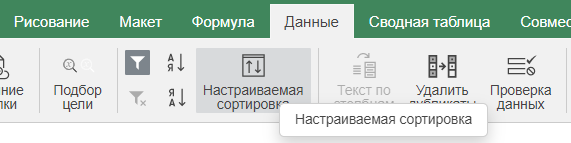
- откроется окно Сортировка. По умолчанию включена сортировка по столбцам.
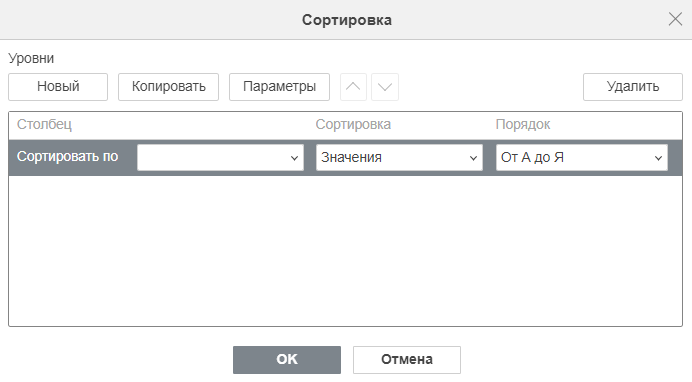 Чтобы изменить ориентацию сортировки (то есть сортировать данные по строкам, а не по столбцам) нажмите кнопку Параметры наверху. Откроется окно Параметры сортировки:
Чтобы изменить ориентацию сортировки (то есть сортировать данные по строкам, а не по столбцам) нажмите кнопку Параметры наверху. Откроется окно Параметры сортировки: 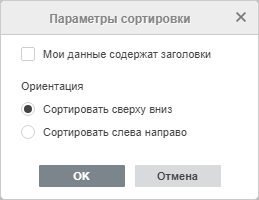
- установите флажок Мои данные содержат заголовки, если это необходимо,
- выберите нужную Ориентацию: Сортировать сверху вниз, чтобы сортировать данные по столбцам, или Сортировать слева направо чтобы сортировать данные по строкам,
- нажмите кнопку OK, чтобы применить изменения и закрыть окно.
- задайте первый уровень сортировки в поле Сортировать по:
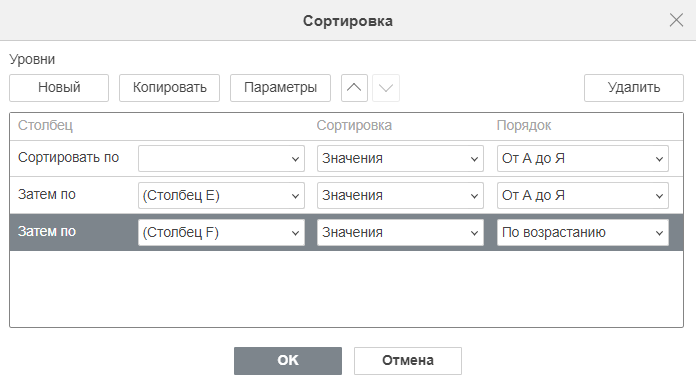
- в разделе Столбец / Строка выберите первый столбец / строку, который требуется отсортировать,
- в списке Сортировка выберите одну из следующих опций: Значения, Цвет ячейки или Цвет шрифта,
- в списке Порядок укажите нужный порядок сортировки. Доступные параметры различаются в зависимости от опции, выбранной в списке Сортировка:
- если выбрана опция Значения, выберите опцию По возрастанию / По убыванию, если диапазон ячеек содержит числовые значения, или опцию От А до Я / От Я до А, если диапазон ячеек содержит текстовые значения,
- если выбрана опция Цвет ячейки, выберите нужный цвет ячейки и выберите опцию Сверху / Снизу для столбцов или Слева / Справа для строк,
- если выбрана опция Цвет шрифта, выберите нужный цвет шрифта и выберите опцию Сверху / Снизу для столбцов или Слева / Справа для строк.
- добавьте следующий уровень сортировки, нажав кнопку Добавить уровень, выберите второй столбец / строку, который требуется отсортировать, и укажите другие параметры сортировки в поле Затем по, как описано выше. В случае необходимости добавьте другие уровни таким же способом.
- управляйте добавленными уровнями, используя кнопки в верхней части окна: Удалить уровень, Копировать уровень или измените порядок уровней, используя кнопки со стрелками Переместить уровень вверх / Переместить уровень вниз,
- нажмите кнопку OK, чтобы применить изменения и закрыть окно.

